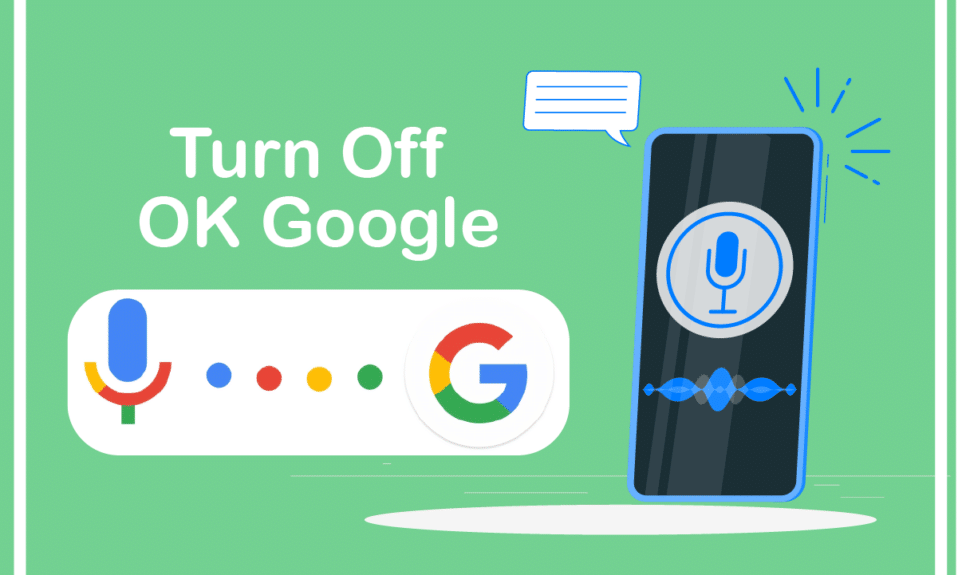
Google asistent je unapredio naše digitalno iskustvo zahvaljujući veštačkoj inteligenciji. On može da pušta vašu omiljenu muziku, odgovara na razna pitanja, pa čak i da vas zabavi kada vam je dosadno. Međutim, ponekad se asistent aktivira nasumično pri izgovoru reči „Ok Google“. Ova funkcija može ponekad biti iritantna i možda biste želeli da je isključite. Ako se i vi suočavate sa ovim problemom, ovaj članak je za vas. Predstavljamo vam detaljan vodič koji će vam pomoći da trajno deaktivirate „Ok Google“ asistent. Čitajte do kraja da biste otkrili različite metode za rešavanje ovog problema.
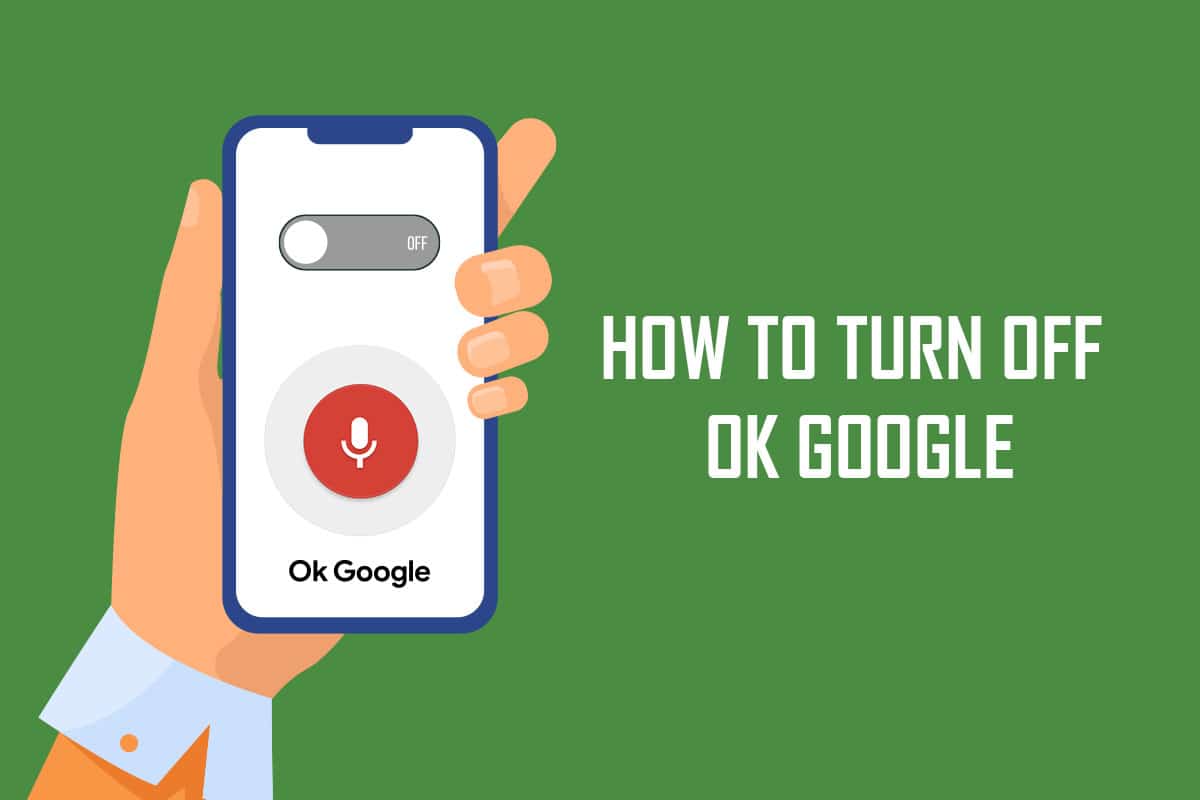
Kako isključiti „Ok Google“ na Androidu
Sledi nekoliko koraka koji će vam pomoći da isključite „Ok Google“ na vašem Android uređaju.
1. Metod: Deaktiviranje Google Asistenta
Sledite ove korake kako biste isključili asistenta:
1. Otvorite Google aplikaciju na svom Android uređaju.
2. U gornjem desnom uglu ekrana, dodirnite ikonu Profil.
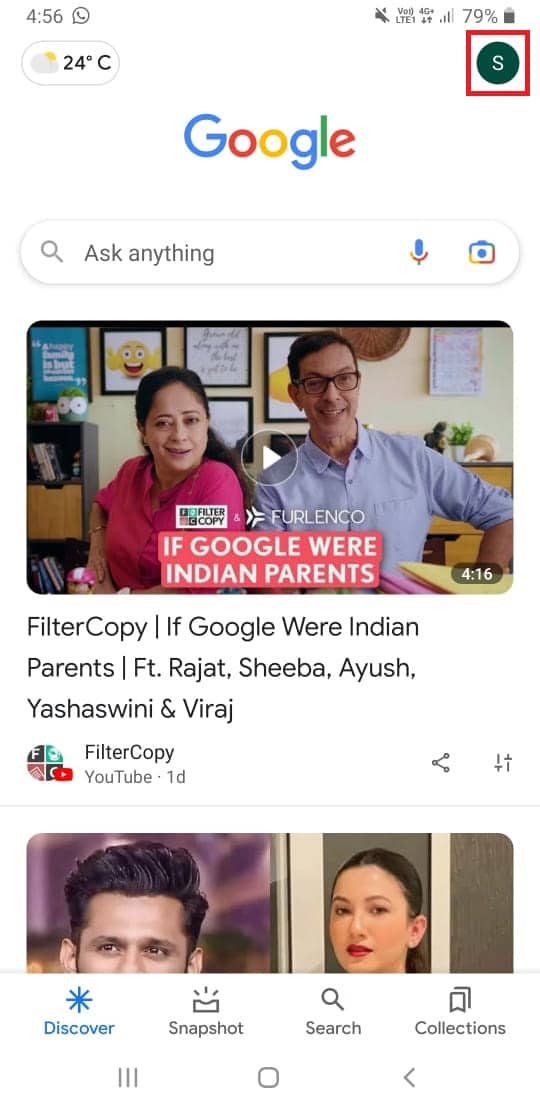
3. Sada dodirnite Postavke.
4. Dodirnite karticu Google Asistent.
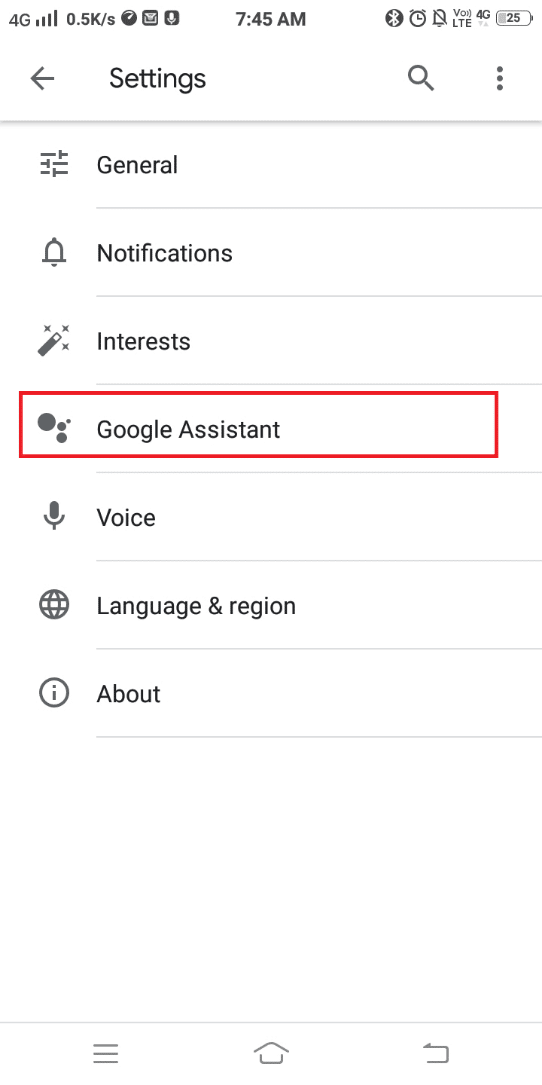
5. Prevucite na gore i izaberite opciju Opšte. Ovde možete upravljati opštim podešavanjima.
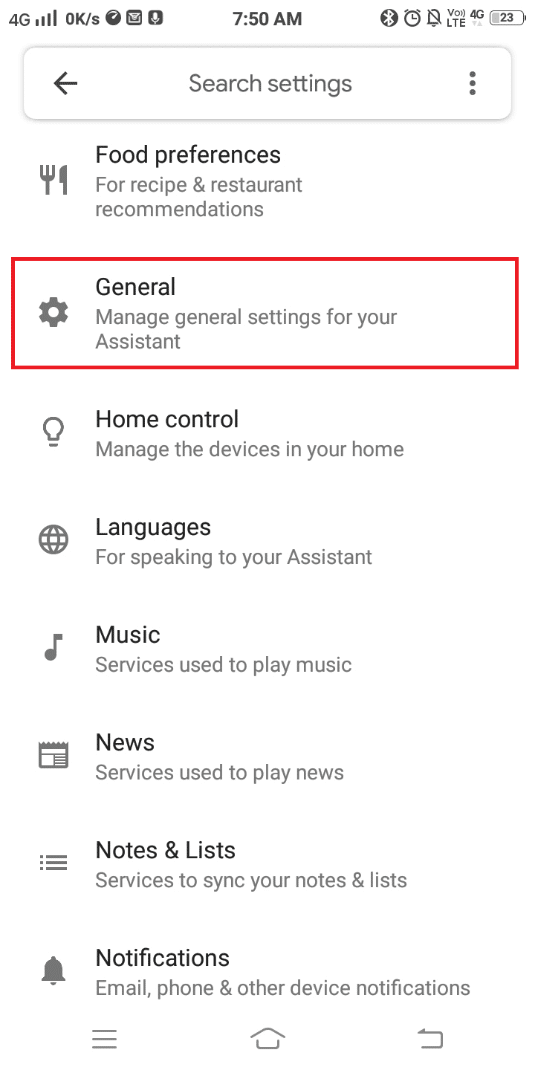
6. Isključite Google Asistent.
7. Pojaviće se prozor za potvrdu. Dodirnite ISKLJUČI da potvrdite.
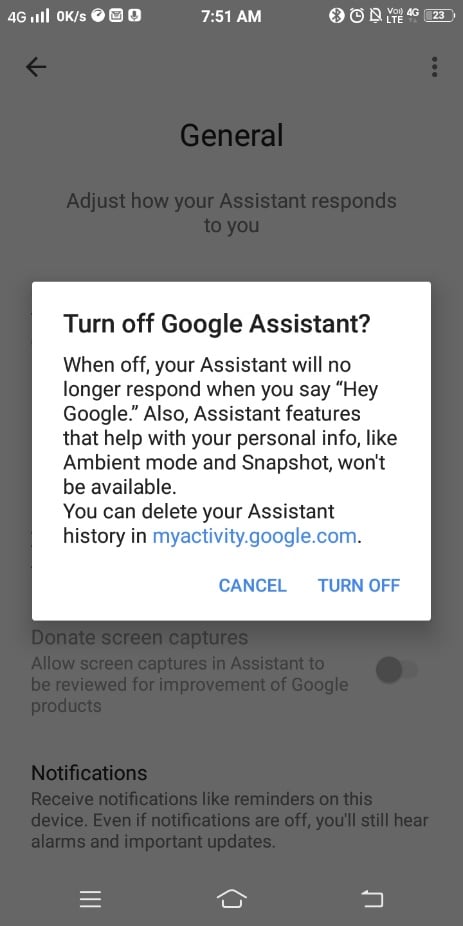
Google asistent će biti trajno isključen nakon što pratite ove korake. Ako želite ponovo da ga aktivirate, sledite iste korake i uključite asistenta u koraku 5.
Metod 2: Isključivanje glasovne pretrage
Sledite ove korake kako biste deaktivirali glasovnu pretragu na vašem Android uređaju.
1. Otvorite Google aplikaciju na svom Android uređaju.
2. Dodirnite ikonu Profil u gornjem desnom uglu ekrana.
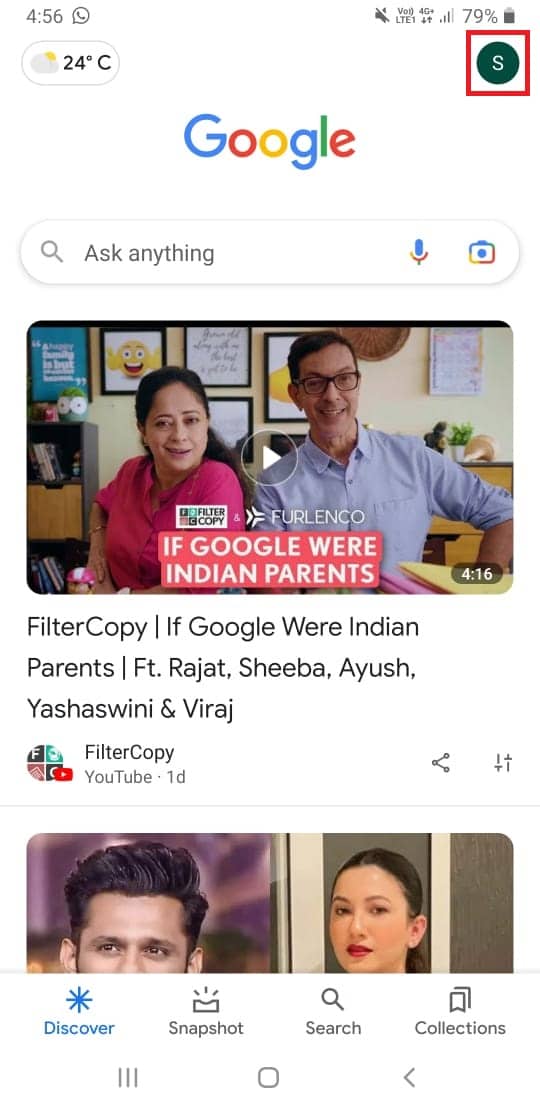
3. Zatim dodirnite Postavke.
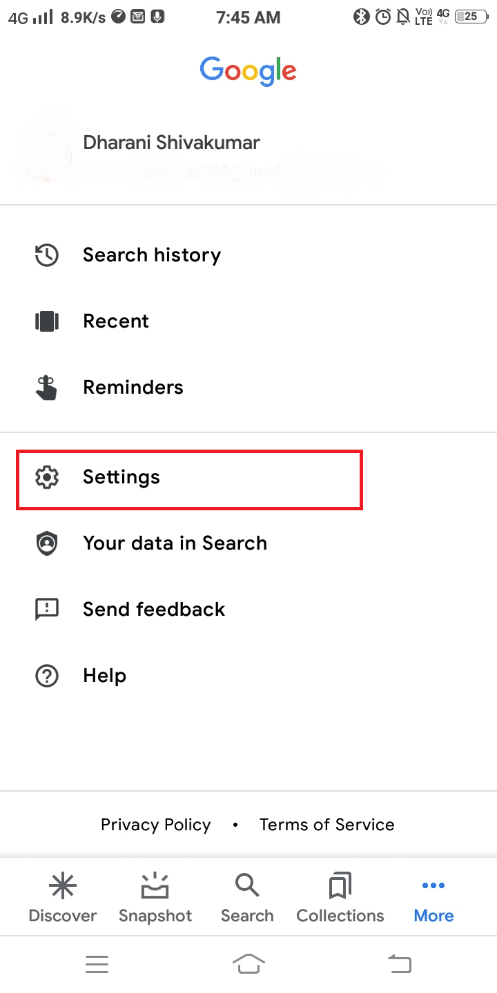
4. Ovde dodirnite Glas.
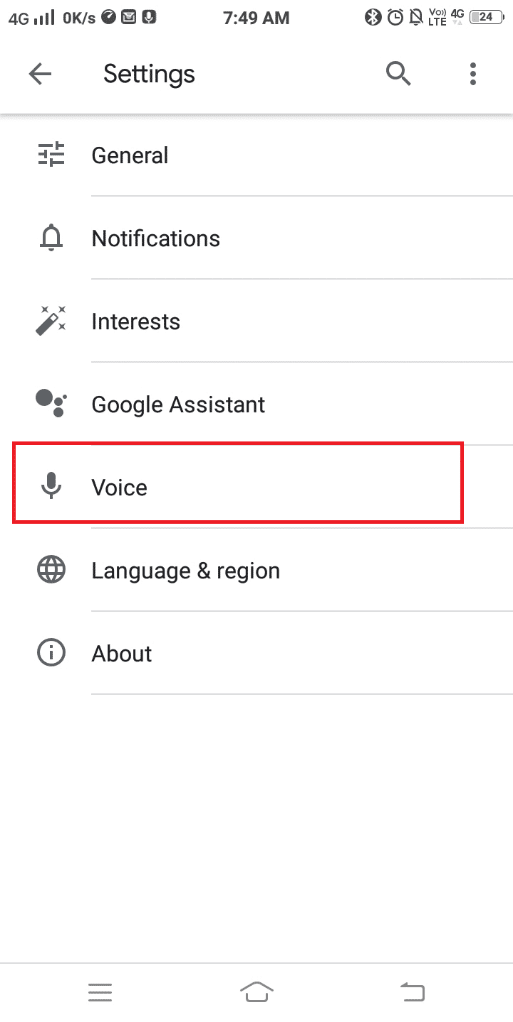
5. Sada dodirnite Voice Match.
6. Isključite opciju „Hej Google“, kao što je prikazano ispod.
Napomena: Uvek možete ponovo aktivirati glasovnu pretragu uključivanjem opcije „Hej Google“.
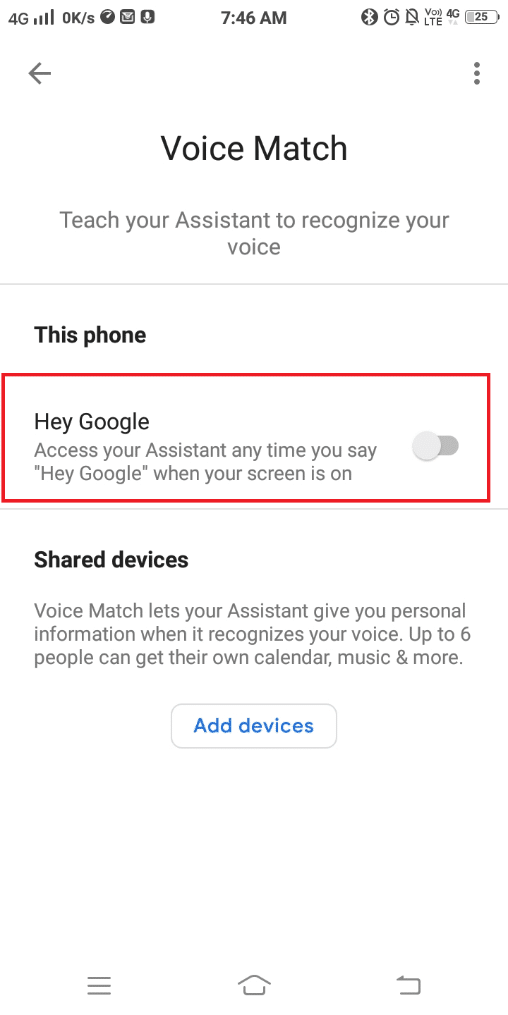
Metod 3: Uklanjanje pristupa mikrofonu
Možete onemogućiti dozvolu za pristup mikrofonu na svom uređaju. Ovo će sprečiti neželjene iskakanje asistenta. Evo kako to možete uraditi:
Napomena: Pošto pametni telefoni nemaju identične postavke, one se razlikuju od proizvođača do proizvođača. Proverite ispravne postavke pre nego što promenite bilo koje na svom uređaju. Ovi koraci su izvedeni na Samsung Galaxy A7, kao što je prikazano na slikama ispod.
1. Otvorite aplikaciju Postavke na svom Android uređaju.
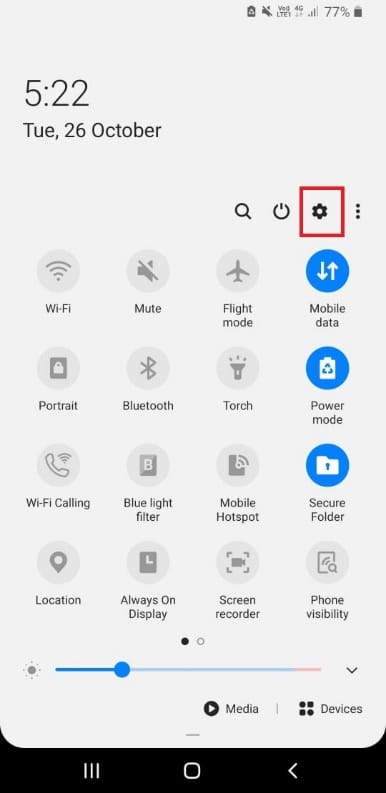
2. Dodirnite Aplikacije.
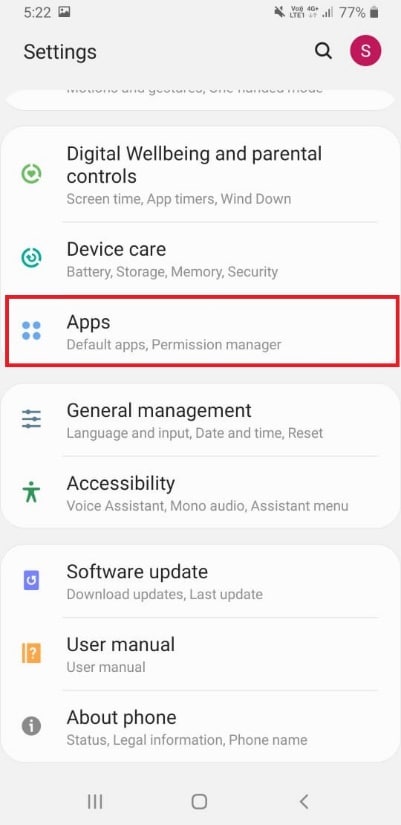
3. Ovde pronađite aplikaciju Google putem trake za pretragu i dodirnite je.
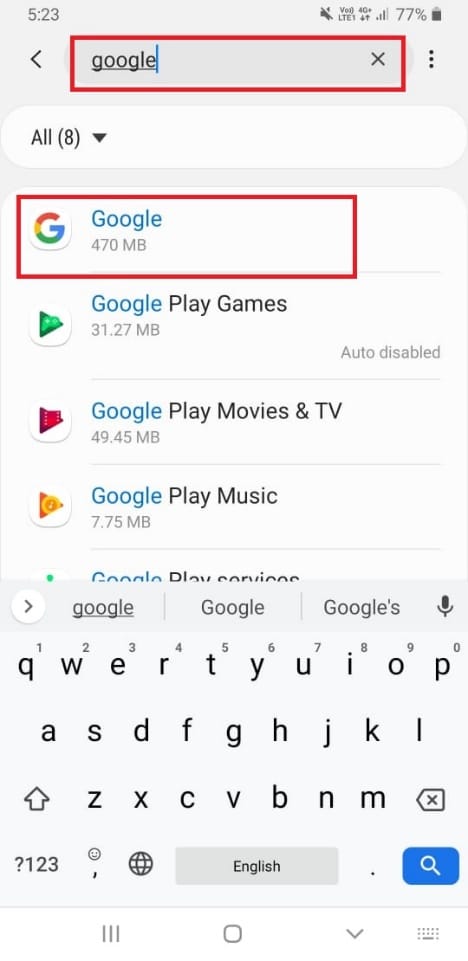
4. Stranica sa informacijama o aplikaciji će se prikazati na ekranu. Dodirnite Dozvole.
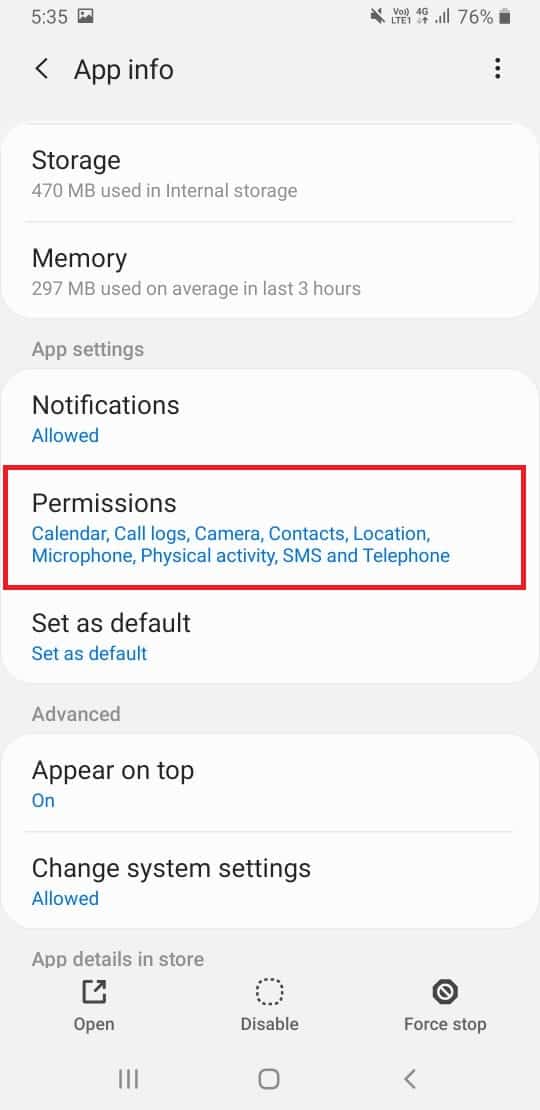
5. Pronađite mikrofon i otvorite ga.
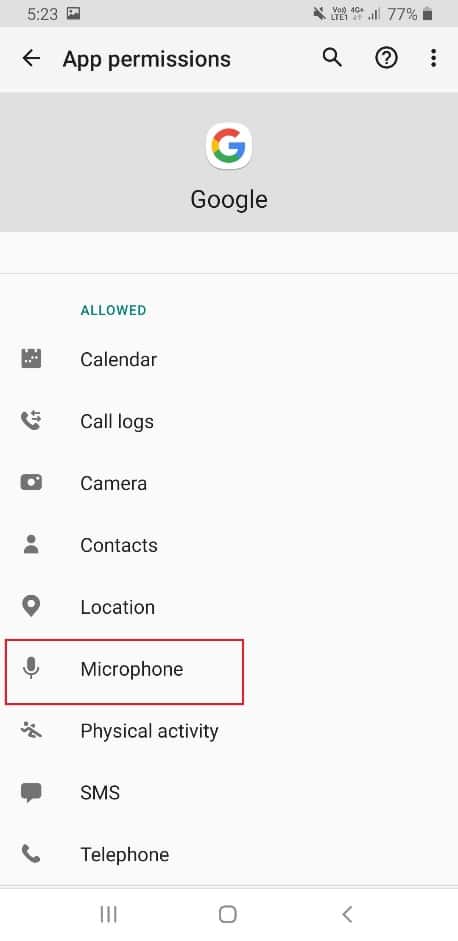
6. Dodirnite Odbij.

7. Pojaviće se prozor za potvrdu. Dodirnite Odbij ipak.
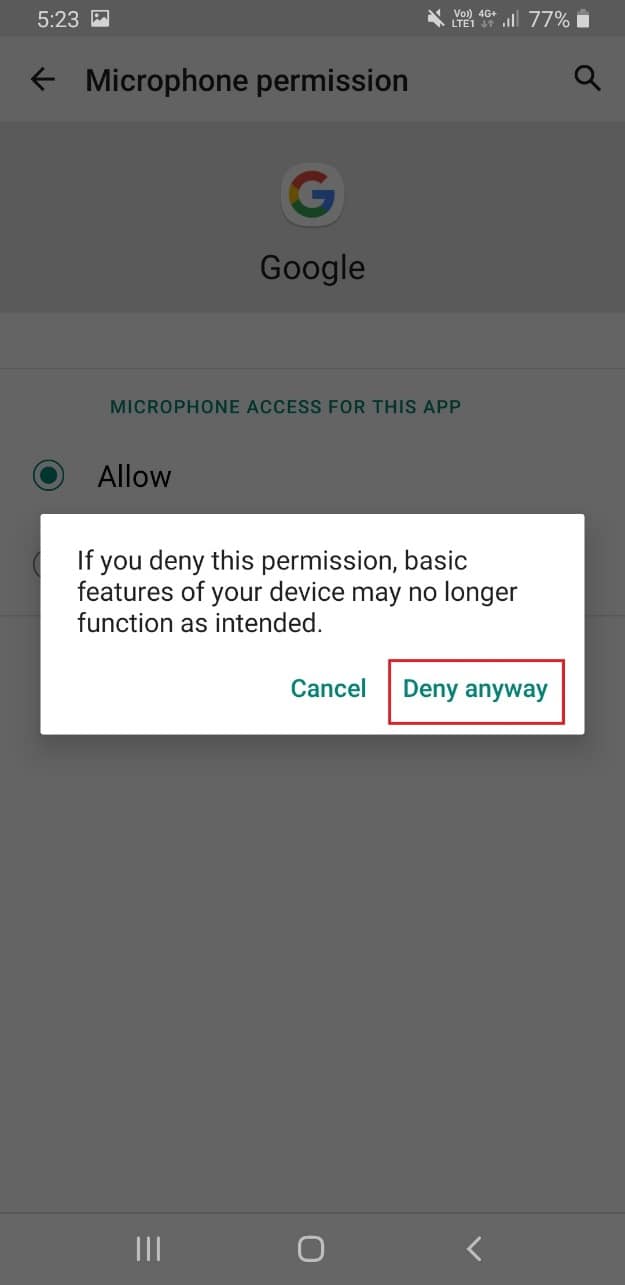
Ako želite ponovo da omogućite mikrofon, sledite iste korake i dodirnite Dozvoli u koraku 6.
***
Nadamo se da vam je ovaj vodič bio koristan i da ste uspeli da isključite „Ok Google“ na svom Android uređaju. Obavestite nas kako vam je ovaj članak pomogao. Ako imate bilo kakvih pitanja ili komentara u vezi sa ovim člankom, slobodno ih ostavite u odeljku za komentare.